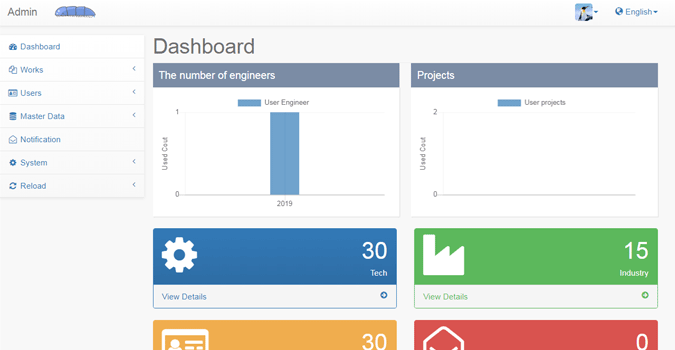最初に起動するために必要な情報、使用方法
開始
開始
最初に起動するために必要な情報、使用方法
管理者初期登録画面
● ログイン画面
-
http://localhost:8080に接続すると次のAbilistsメイン画面に進みます。
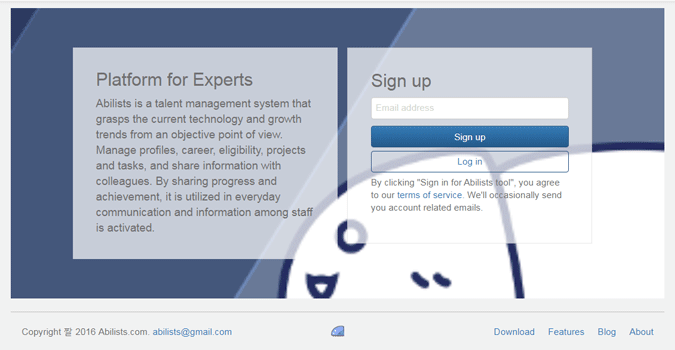
-
Abilists(アビリスツ)をクリックするとログイン画面に進み、ID:
admin、Password:adminを入力します。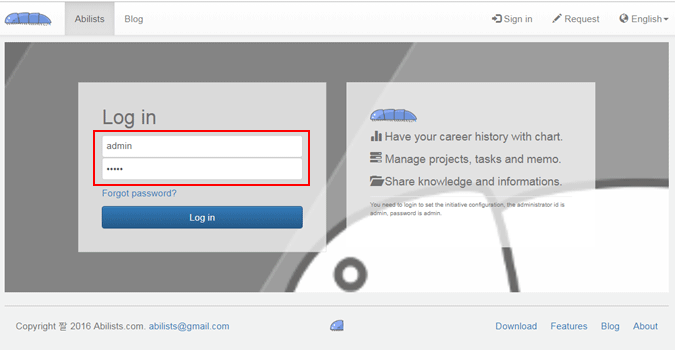
● シードキー設定画面
-
半角英数字で大文字、小文字を組み合わせて16桁で入力してください。
メールアドレス、個人情報を暗号化するための重要なシードキーです。
(パスワードには使用されず、復元化にならない更に安全な方法で暗号化されて保存されます。)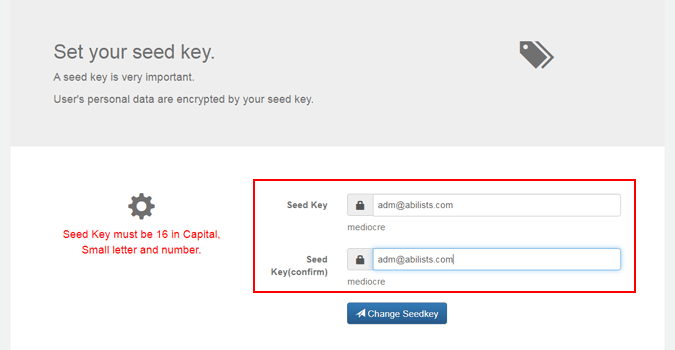
● 管理者パスワード再設定画面
-
管理者初期パスワードadminを
新しいパスワードに再設定してください。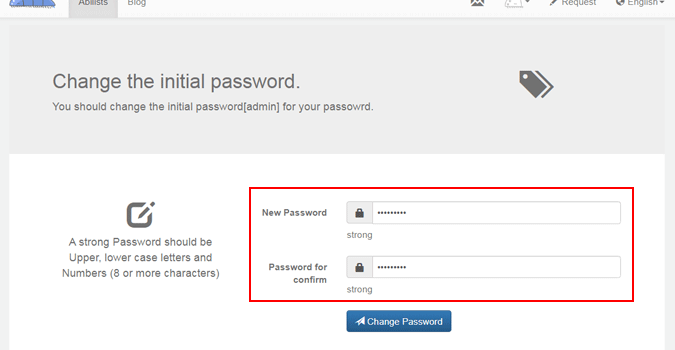
● 新しいパスワードでログイン
-
新しいパスワードでもう一度ログイン設定してください。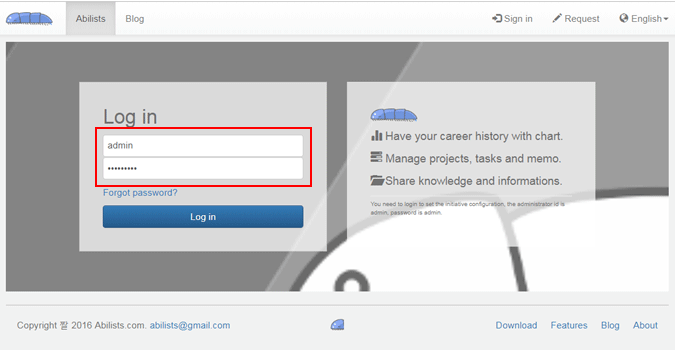
利用者の設定
● ユーザーのイメージ設定
-
設置後、ログインしたメイン画面です。
利用者アイコンを設定するために、設定画面に進み、左側にある基本イメージをクリックします。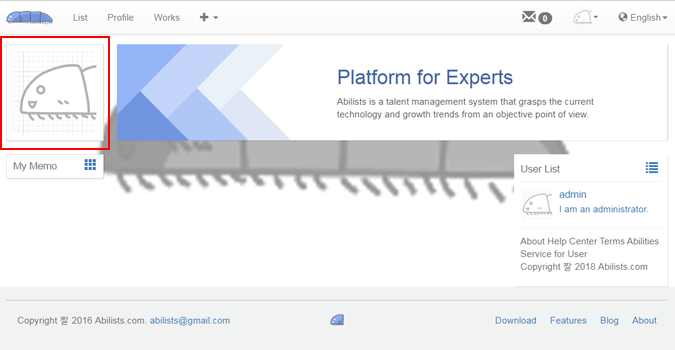
-
左側にあるAbilists基本イメージをクリックします。
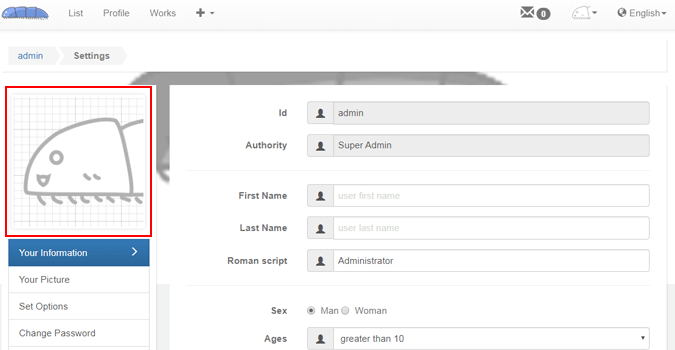
-
ファイル選択ボタンをクリック、お好みのアイコンを選択してアップ ロードボタンをクリックします。
(イメージ拡大、縮小、回転などを操作できます。)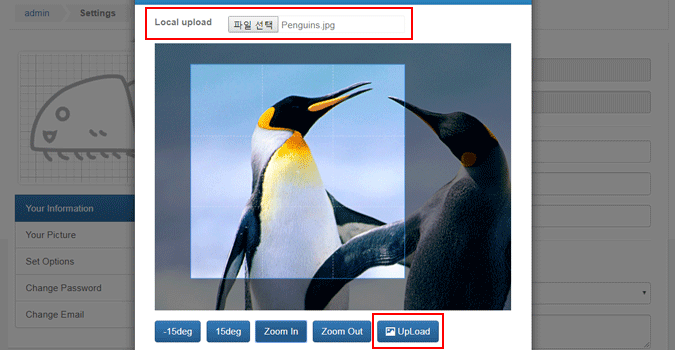
● 背景イメージ設定
-
左側にある背景イメージメニューをクリックします。
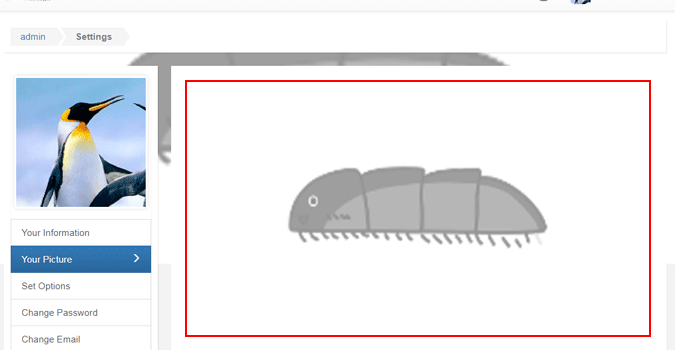
-
ファイル選択ボタンをクリック、お好みのユーザーアイコンを選択してアップ ロードボタンをクリックします。
(イメージ拡大、縮小、回転などを操作できます。)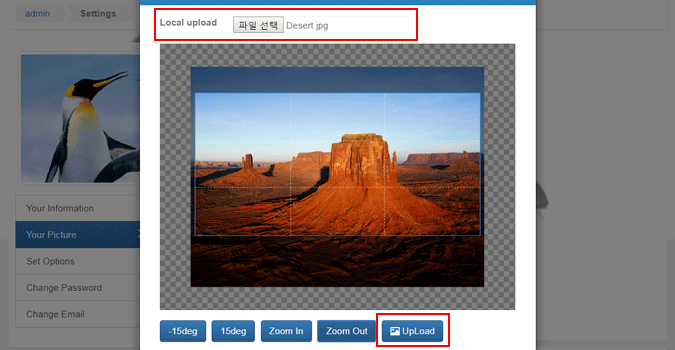
-
背景イメージが変わったページをすぐに確認できます。
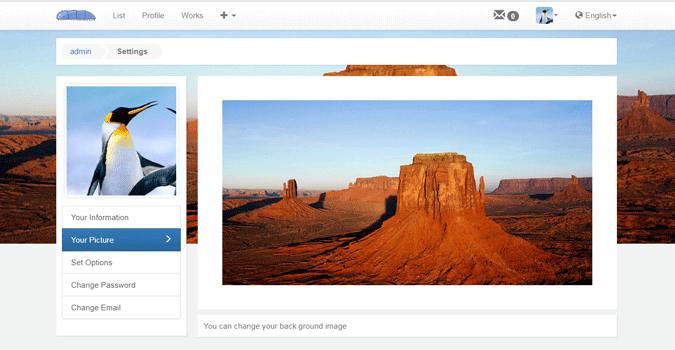
● メールアドレス変更
-
左側メニューにあるメールアドレス変更をクリック、現在のメールアドレスが設定されてないことを確認し、新メールアドレスと現在のパスワードを入力します。
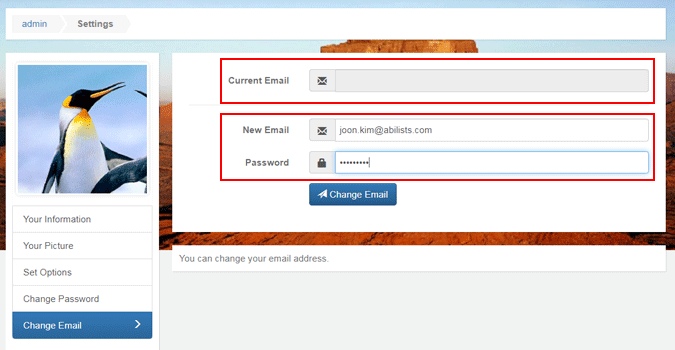
-
新メールアドレスに変更ボタンをクリックして、メールアドレスを変更します。
-
次の画面はメールアドレスが変更された画面です。
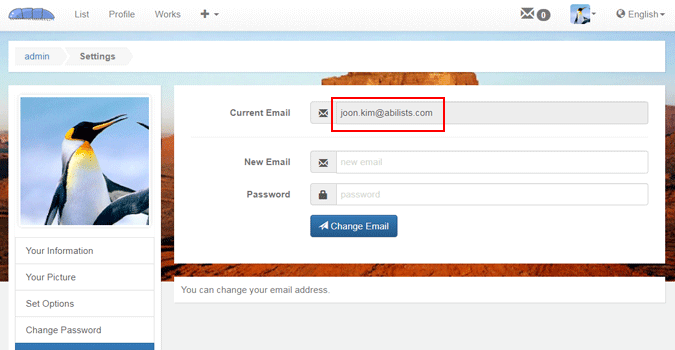
アビリスツの管理
● 管理者ページにログイン
-
使用者のアイコンがあるプルダウン ボタンをクリックし、
管理者を選択します。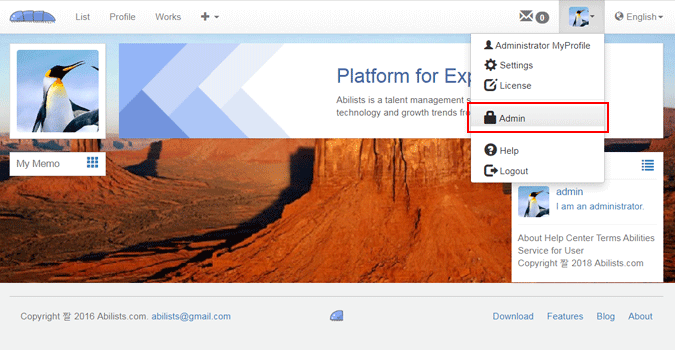
-
管理者画面で、ID:
admin、Password:新しいパスワードを入力します。
(管理者ログインはadmin使用者だけ可能です。)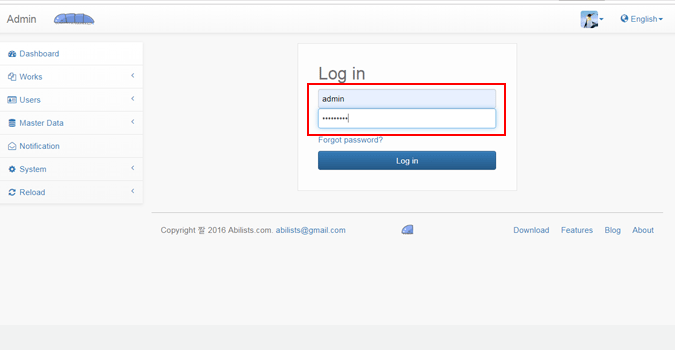
-
次の画面は管理者IDでログインした画面です。